Shopify에서 픽셀 사용: 가이드
게시 됨: 2023-04-04Shopify 스토어에 대해 실행하는 소셜 미디어 마케팅의 영향과 가시적인 결과를 보고 싶다면(그렇지 않은 사람이 어디 있겠습니까?) 픽셀은 이를 달성하는 데 도움이 되는 가장 필수적인 도구 중 하나입니다.
픽셀이란 무엇입니까?
픽셀은 웹사이트에 추가되는 작은 코드 스니펫으로 광고의 결과로 사람들이 Shopify 사이트에서 수행하는 작업을 표시하도록 설계되었습니다. 소비자 활동에 대한 보다 명확한 그림을 통해 광고의 결과로 고객이 어떻게 행동하는지 더 잘 이해할 수 있으므로 보다 효과적으로 광고하고 실제 데이터를 기반으로 보다 현명한 예산 결정을 내릴 수 있습니다.
파트너 통합을 통해 Shopify 스토어에 설치되면 스토어는 사이트에서 고객이 취하는 행동을 소셜 미디어 플랫폼에 다시 전달합니다. 장바구니에 담은 항목, 구매한 사람 수, 구매로 인한 총 수익 등.
처음 설정할 때 픽셀에 대한 표준 추적 이벤트가 있으며 일반적으로 계속 주시하려는 대부분의 메트릭을 다루지만 필요한 경우 사용자 지정 이벤트를 만들 수 있는 기회가 있습니다.
표준 이벤트(소셜 플랫폼에서 픽셀마다 약간의 차이 있음)는 다음과 같습니다.
결제 정보 추가 결제 과정에서 고객 결제 정보를 추가합니다.
카트에 담기 장바구니 또는 바구니에 항목 추가
위시리스트에 추가 위시리스트에 항목 추가
귀하의 비즈니스에서 제공하는 서비스에 대한 대가로 고객이 제출한 완전한 등록 정보
연락처 이메일, 채팅 또는 SMS와 같은 고객과 비즈니스 간의 연락 형식
체크아웃 시작 체크아웃 프로세스의 시작
리드 정보를 제출한 결과 고객이 나중에 귀하의 비즈니스에서 연락을 받을 수 있음을 이해하고 고객이 정보를 제출하는 것입니다.
구매 일반적으로 주문 또는 구매 확인을 받거나 '감사합니다' 페이지로 이동하여 구매 완료를 나타냅니다.
검색 웹사이트에서 수행되는 검색(예: 특정 제품)
양식/지원서 제출 정보가 포함된 양식 제출(예: 작업 또는 귀하의 제품 또는 서비스 중 하나에 대한 문의)
구독 귀하가 제공하는 제품 또는 서비스에 대한 유료 구독의 시작
콘텐츠 보기 예를 들어 특정 제품 또는 컬렉션과 같은 웹 페이지 방문
소셜 미디어 픽셀 코드 내에 표시되지 않는 다른 이벤트를 추적하려는 경우 일반적으로 특정 코드나 매개변수를 추가하여 특정 버튼 클릭, 다운로드 가능한 양식 또는 이와 유사한 항목을 추적할 수 있습니다. 사용자 지정 이벤트는 귀하 또는 개발자가 Shopify 웹사이트에 코드를 직접 설치하는 경우에만 관리할 수 있습니다.
모든 소셜 플랫폼의 픽셀은 동일합니까?
본질적으로 예 - 또는 매우 유사합니다. 여기에서 메타 픽셀 코드 설정 예제와 비교를 위한 TikTok 픽셀 코드 설정 예제를 볼 수 있습니다.
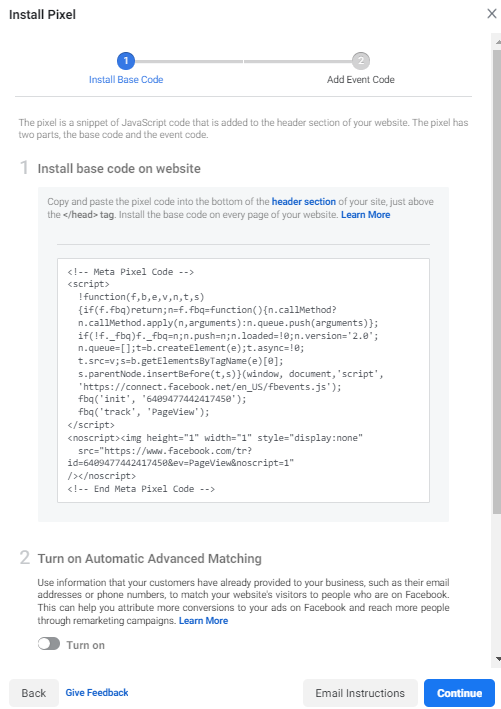
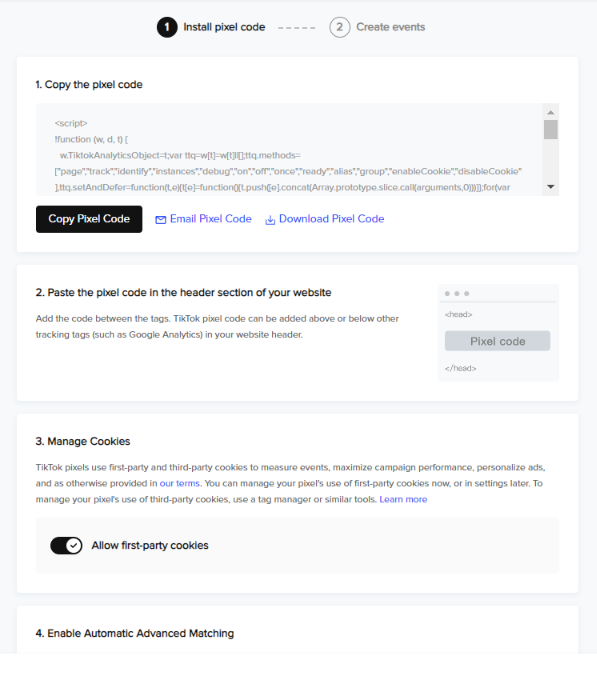
Meta, TikTok, Pinterest 및 LinkedIn과 같은 모든 소셜 미디어 마케팅 플랫폼의 픽셀에는 모두 유사한 코드 조각이 있습니다(소셜 미디어 마케팅 초기에) Shopify 웹사이트의 헤더 코드 어딘가에 설치해야 했습니다. 전체 사이트에서 데이터를 정확하게 추적할 수 있도록 모든 페이지에 코드를 표시합니다.
또한 방문 페이지 보기, 장바구니 활동에 추가, 결제 활동 시작, 구매 활동, 기록 수익 및 광고 지출 수익과 같은 동일한 종류의 메트릭을 추적합니다. 유일한 주요 차이점은 용어가 플랫폼마다 다르다는 것입니다. 예를 들어 Meta와 TikTok에는 픽셀이 있고 Pinterest와 LinkedIn에는 '태그' 또는 '인사이트 태그'가 있지만 모두 기본적으로 동일한 기능을 수행합니다.
픽셀을 만들고 설치하려면 어떻게 해야 하나요?
희소식은 요즘에는 코드를 구현하는 개발자를 통해 웹사이트에 픽셀을 추가할 수 있지만 많은 소셜 플랫폼이 Shopify와 같은 파트너와 함께 사용하기 쉬운 통합 서비스를 제공한다는 것입니다.
먼저 일반적으로 소셜 플랫폼 비즈니스 관리자의 '이벤트 관리자' 또는 '자산' 섹션에서 픽셀을 생성해야 합니다.
이 섹션에서는 일반적으로 '새로 추가'를 클릭하여 새 픽셀 또는 태그를 만들고 이름을 지정해야 합니다. 픽셀/태그가 생성되면 설치 방법을 선택할 수 있습니다. 대부분의 소셜 플랫폼은 다음을 제공합니다.
- 개발자에게 지침을 이메일로 보내기
- 직접 코드를 수동으로 설치
- 통합 파트너 사용
픽셀을 Shopify 스토어와 통합하려는 경우 '통합 파트너' 방법을 사용하고 자세한 지침을 따르는 것이 좋습니다.
최근에 내 사이트를 Shopify로 마이그레이션한 경우 어떻게 됩니까?
웹사이트에 이미 픽셀이 설치되어 있지만 방금 Shopify로 마이그레이션한 경우 다양한 소셜 플랫폼(예: Meta, TikTok 및 Pinterest)에 대해 설정된 판매 채널을 통해 매우 쉽게 픽셀을 추가할 수도 있습니다.

(주의: LinkedIn은 Shopify와의 간단한 파트너 통합 방법을 유지하지 않는 몇 안 되는 기본 소셜 미디어 플랫폼 중 하나입니다. 인사이트 태그를 설치하려면 사이트에서 이를 수동으로 구현하거나 호환되는 태그 관리 시스템을 사용해야 합니다. Google 태그 관리자 등이 있습니다. 이에 대한 자세한 내용은 이 문서에서 확인할 수 있습니다.)
먼저 비즈니스 관리자/센터를 Shopify Store와 연결합니다.
소셜 비즈니스 관리자/센터를 Shopify Store와 연결하는 것은 비교적 간단합니다. 먼저 비즈니스 관리자/센터 및 모든 관련 자산에 대한 관리 액세스 권한이 있는지 확인해야 합니다.
그런 다음 판매 채널로 이동하여 추가하려는 소셜 플랫폼을 선택하기만 하면 됩니다. 화면의 지시에 따라 소셜 페이지, 카탈로그, 광고 계정 및 픽셀과 같은 개별 자산을 원클릭 통합을 통해 연결하십시오.
데이터 공유 옵션
픽셀의 경우 Shopify의 데이터 공유 설정에서 표준, 향상 또는 최대의 세 가지 수준 중에서 선택할 수 있습니다.
여기에 각 옵션이 데이터를 공유하는 방식에 대한 일반적인 요약이 포함되어 있지만 소셜 플랫폼마다 다소 차이가 있으므로 각 옵션이 다양한 소셜 채널에 대한 공유에 어떤 방법을 사용하는지 정확히 확인해야 합니다.
표준 을 선택하면 픽셀이 브라우저 수준에서 온라인 스토어의 고객 행동 데이터를 수집합니다. 브라우저 기반 광고 차단기는 픽셀이 이 데이터를 플랫폼과 공유하지 못하도록 할 수 있습니다.
Enhanced 를 선택하면 상점에서 이메일, 위치, 전화번호 등 고객에 대한 개인 정보를 공유하여 소셜 네트워크의 사용자와 픽셀을 일치시키는 고급 일치를 사용합니다. 픽셀 브라우징 정보는 여전히 브라우저 기반 광고 차단기에 의해 차단될 수 있습니다.
최대 를 선택하면 스토어에서 전환 API 또는 사용자 정의 API와 고급 일치 및 픽셀 데이터를 사용합니다. Conversions API는 Shopify와 플랫폼 서버 간에 이벤트를 전송합니다. 서버에서 서버로 전송되는 데이터는 브라우저 기반 광고 차단기로 차단할 수 없습니다.
가장 신뢰할 수 있는 데이터 공유를 위해 최대 데이터 공유 설정을 사용하여 Shopify 스토어가 가장 높은 수준의 소비자 검색 데이터를 소셜 플랫폼과 통신할 수 있도록 권장합니다. 작업할 더 많은 데이터.
Shopify 통합을 사용하여 데이터 공유를 설정하는 추가 이점은 이를 수동으로 설정할 때(예: 메타 플랫폼에서 픽셀과 전환 API를 웹사이트에 직접 설치하는 경우) 특정 이벤트 매개변수를 추가해야 한다는 것입니다. 브라우저 수준에서 픽셀이 전달한 다음 서버 수준에서 Conversions API를 통해 전달된 동일한 구매와 같이 데이터가 공유될 때 메타 플랫폼이 동일한 이벤트를 두 번 기록하는 것을 방지하기 위해 코드에 삽입합니다.
이것은 '중복 제거'로 알려져 있으며 Meta는 이벤트가 동일하다는 것을 이해하므로 하나는 보관하고 나머지는 버립니다. 그러나 Shopify 스토어 통합을 사용하여 데이터 공유를 설정하면 Shopify 스토어가 데이터를 소셜 플랫폼에 다시 공유할 때 자동으로 실행되므로 사용자가 특정 조치를 취할 필요가 없습니다.
모든 것이 Shopify와 통합되면 준비가 된 것입니다!
픽셀이 Shopify 사이트의 캠페인을 추적하고 있는지 어떻게 확인합니까?
이것도 플랫폼마다 약간 다르지만 웹사이트 이벤트 최적화(인식, 동영상 조회수 또는 트래픽)가 없는 캠페인을 실행하는 경우 광고 생성 수준에서 추적하는 데 사용할 픽셀을 선택할 수 있습니다. 광고 수준에서 픽셀 설정의 Meta 및 TikTok 스크린샷을 보고 어떤 모습인지 알 수 있습니다.
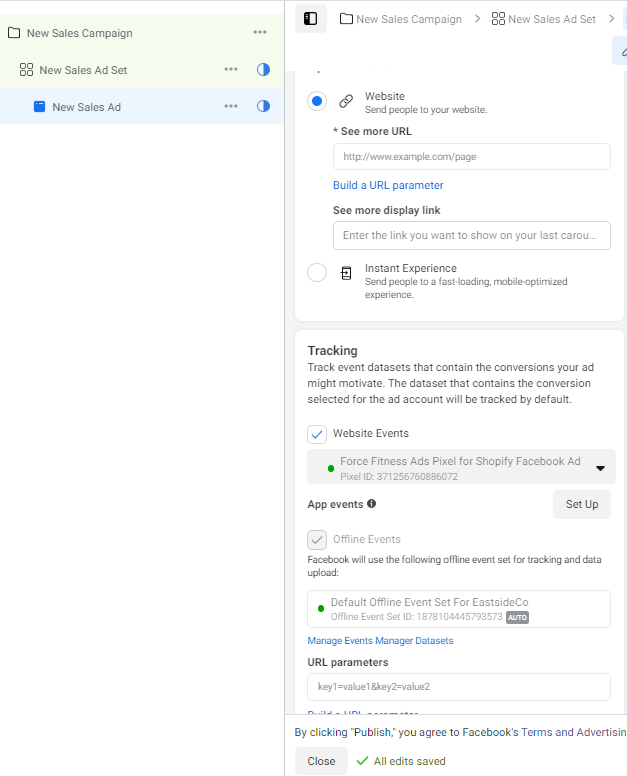
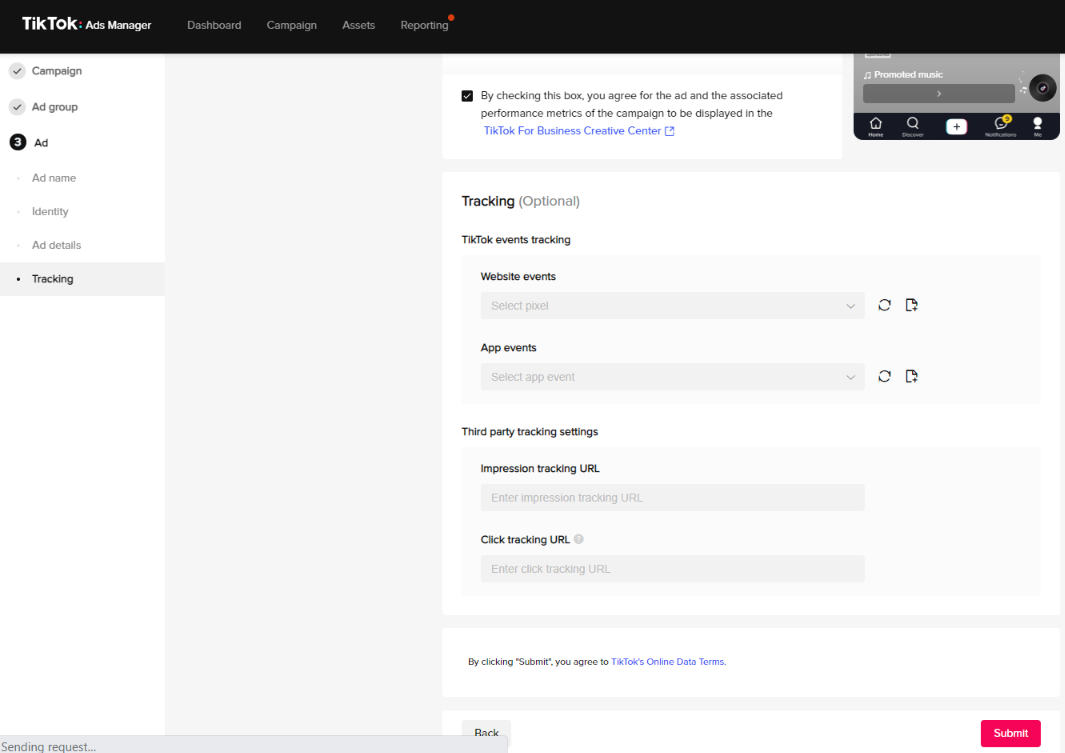
이러한 최적화를 위해 실제로 웹사이트 활동을 추적할 필요는 없지만 가능하면 추적하는 것이 항상 모범 사례입니다.
그러나 Shopify 스토어에서 특정 웹사이트 이벤트에 대해 최적화하고 판매/전환 캠페인 최적화를 선택한 경우 광고 세트 수준과 광고에서 추적할 픽셀 및 이벤트를 선택하게 됩니다. 수준:
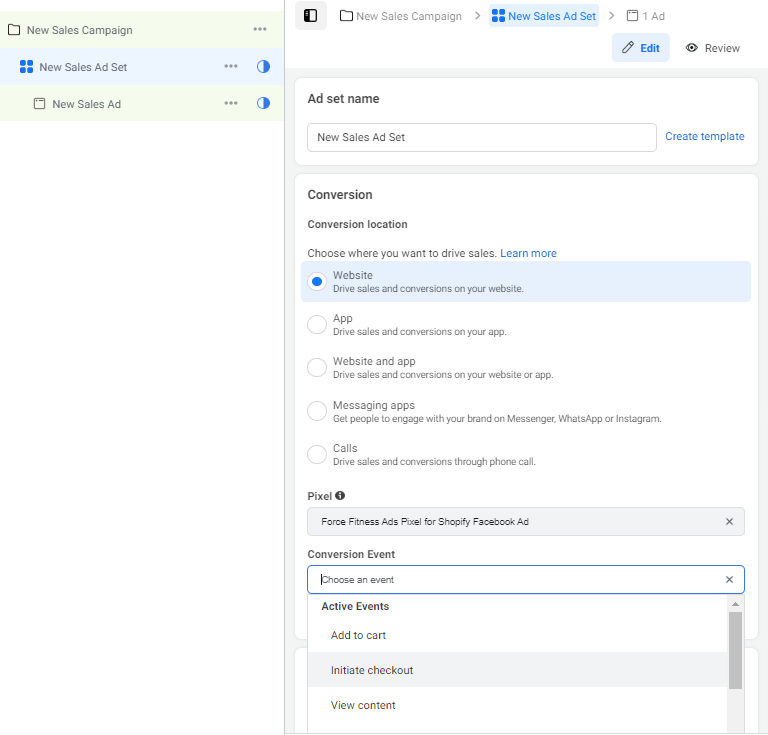
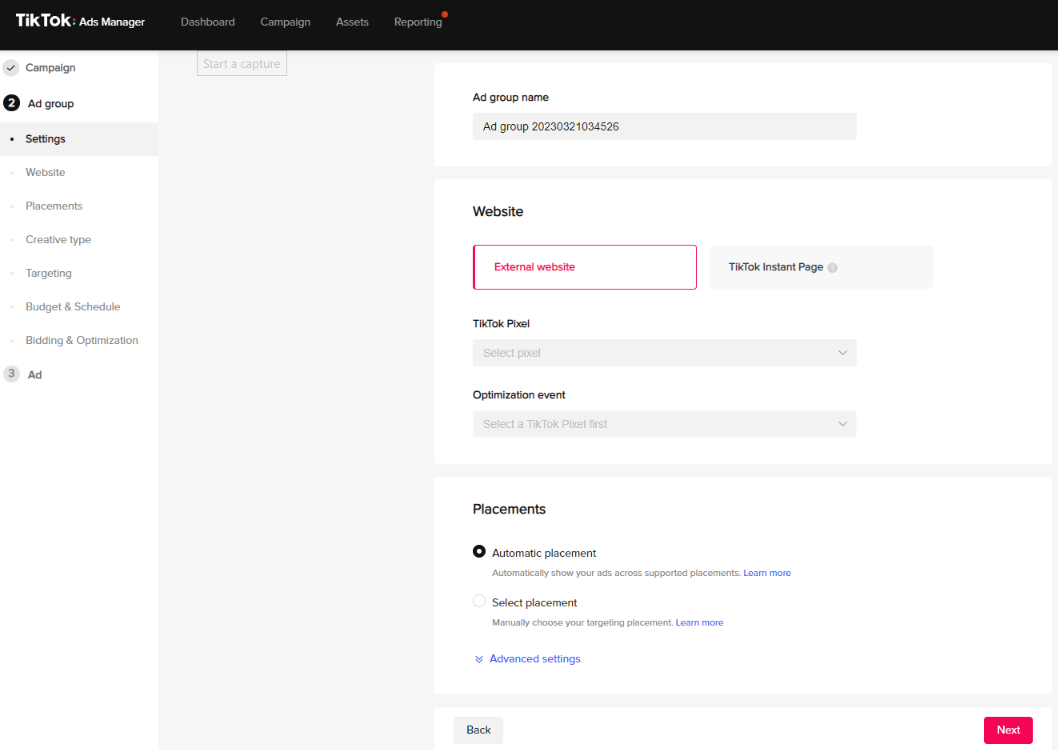
캠페인을 설정하고 실행하기 시작하면 광고 관리자에서 Shopify 웹사이트에 도달하면 특정 작업을 수행한 소비자 수를 확인할 수 있습니다. 그런 다음 공유된 데이터를 활용하여 전략을 보다 효과적으로 개발하고 효율적인 예산 결정을 내려 장기적으로 보다 효과적으로 확장할 수 있습니다.
유기적이든 유료이든 상관없이 소셜 미디어 캠페인 관리와 관련하여 지원이 필요한 경우 전화를 걸어 어떻게 도울 수 있는지 알아보십시오.
